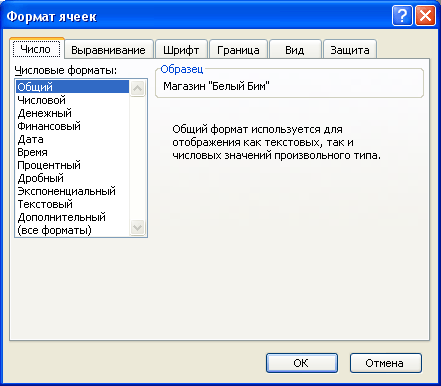Как изменять стили
Еще одно достоинство стилей заключается в легкости изменения отформатированных с их помощью фрагментов, независимо от того, насколько эти изменения значительны. Пусть, например, шрифт заголовков показался вам слишком крупным или вы пришли к заключению, что заголовки вообще должны выглядеть абсолютно по-другому – нужно изменить и шрифт, и размер, и начертание. При модификации стиля форматирование всех ячеек, к которым он был применен, изменяется соответственно.
Примечание
Удаляются стили также очень легко. Откройте диалоговое окно Стиль, выберите стиль из списка Имя стиля и щелкните на кнопке Удалить. Обратите внимание, что стиль Обычный не удаляется. Помните, что после удаления стиля форматирование всех ячеек, к которым он был применен, будет отменено.
- Для изменения существующего стиля с помощью команды Стиль из меню Формат откройте диалоговое окно Стиль.

- Из списка Имя стиля выберите имя стиля.

Совет
Еще один способ изменения стиля заключается в изменении параметров форматирования ячейки, послужившей образцом. Активизируйте эту ячейку, выберите команду Стиль из меню Формат, введите имя изменяемого стиля в строке Имя стиля и щелкните на кнопке Добавить. Имя стиля придется ввести с клавиатуры. Его нельзя выбрать из списка стилей. Excel спросит, желаете ли вы переопределить существующий стиль в соответствии с форматом выделенной ячейки. Ответьте Да, и изменения вступят в силу. - Щелкните на кнопке Изменить. Откроется диалоговое окно Формат ячейки, о котором шла речь в главе 8.